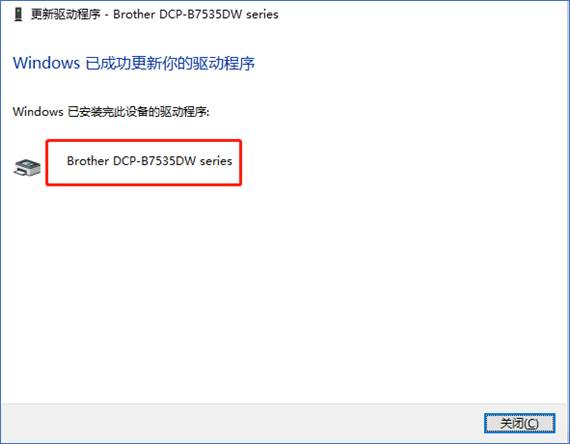说明:
当您通过USB连接/并行接口电缆安装打印机驱动时,Brother初始打印机驱动的完全安装可能会安装不完整,并且windows的内置驱动会替代安装。由于内置驱动只支持Brother设备的基本功能,我们建议您使用Brother的初始打印机驱动。
本文档仅以WINDOWS 10系统举例,仅供参考。
操作步骤:
遵循步骤A来检查Brother的初始打印机驱动是否完整安装。如果没有完整安装,遵循步骤B来用Brother的初始打印机驱动来取代现有的驱动。
步骤A: 检查Brother的初始打印机驱动是否完整安装。
打开控制面板。(点击这里查看如何打开控制面板。)
点击硬件和声音 => 设备和打印机。
鼠标右击您的Brother设备并选择打印首选项。
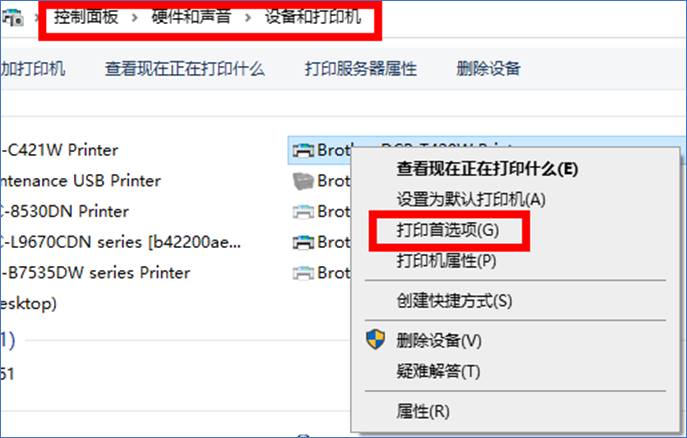
检查在打印首选项对话框中是否有高级选项卡或技术支持按钮。
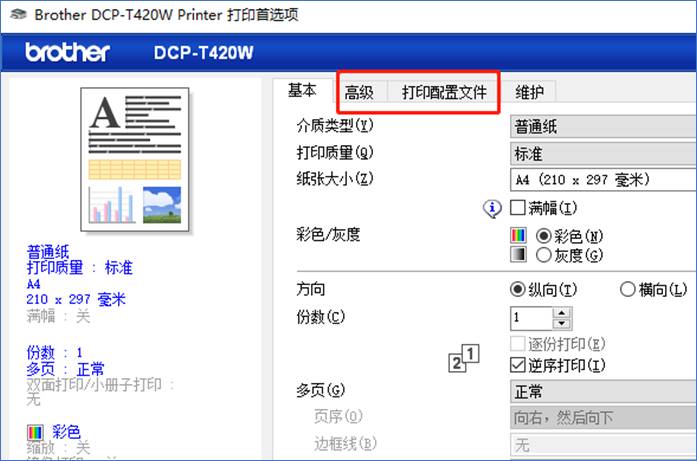
如果有高级选项卡或技术支持按钮,那么Brother初始打印机驱动是完全安装的。点击确定来关闭打印首选项对话框。.
如果没有高级选项卡或技术支持按钮,点击确定来关闭打印首选项对话框并转至步骤B 用Brother的初始打印机驱动来取代现有的驱动。
步骤B: 用Brother的初始打印机驱动来取代现有的驱动。
请到网站的下载区域下载最新的打印机驱动---不要下载全套驱动---("打印机驱动" 或 "打印机驱动& 本地连接的扫描仪驱动" 或 "本地连接的打印机驱动") 并解压缩下载的文件。
打开控制面板。点击硬件和声音 => 设备管理器。
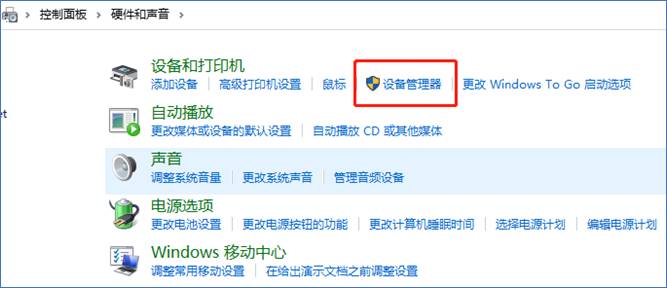
选择查看 => 显示隐藏的设备。
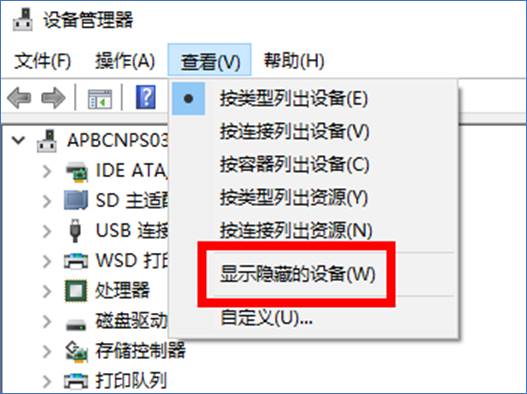
点击打印机。鼠标右击Brother设备并选择更新驱动程序软件。
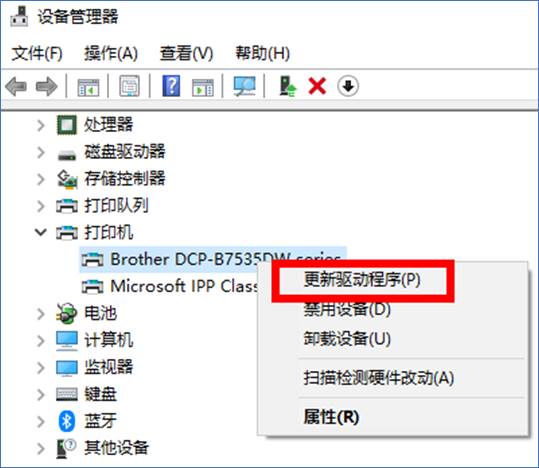
点击浏览计算机以查找驱动程序软件。
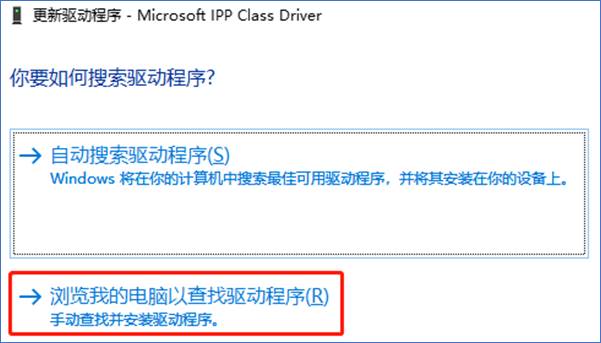
点击从计算机的设备驱动程序列表中选择并选择下一步。
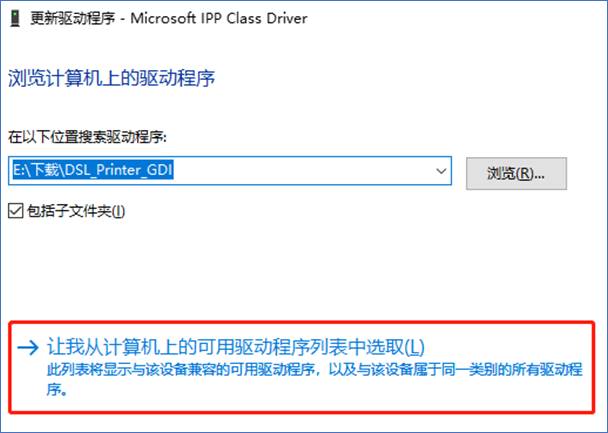
点击从磁盘安装。

点击浏览。
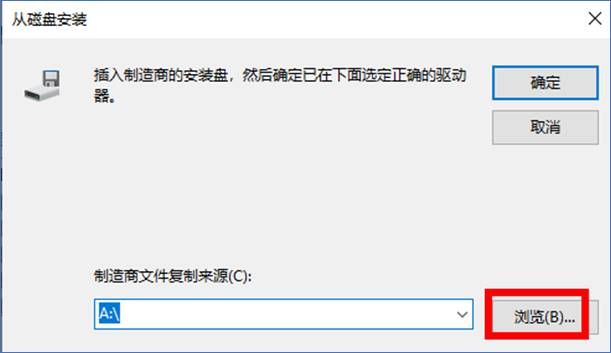
在步骤1中指定的目录里解压下载的文件和INF文件 "brxxxx.inf"。 点击打开。
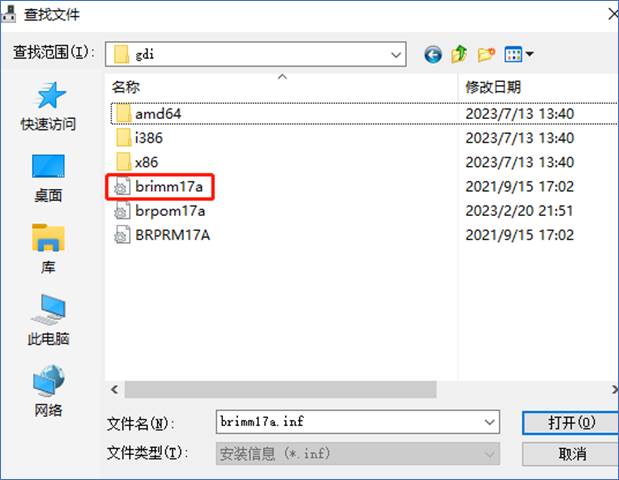
点击确定。
确认打印机名称为Brother xxxxx Printer 或 Brother xxxxx series,点击下一步。
如果出现Windows验证对话框,选择总是相信来自"Brother工业有限公司"的软件,然后点击安装。
Brother初始打印机驱动是安装完成。点击关闭。